आउटलुक में बैठकों/नियुक्तियों की निर्माण तिथियों का पता कैसे लगाएं?
आउटलुक में अपॉइंटमेंट का प्रारंभ समय और समाप्ति समय प्राप्त करना आसान है, लेकिन क्या आपने कभी अपॉइंटमेंट के निर्माण का समय जानने का प्रयास किया है? यह आलेख बैठकों या नियुक्तियों की निर्माण तिथियों का पता लगाने के लिए कई समाधान प्रस्तुत करेगा।
- छिपी हुई फ़ाइल के साथ किसी अपॉइंटमेंट/बैठक की निर्माण तिथि का पता लगाएं
- वीबीए के साथ अपॉइंटमेंट/बैठक की निर्माण तिथि का पता लगाएं
- एक कैलेंडर में सभी नियुक्तियों/बैठकों की निर्माण तिथियां ढूंढें
छिपी हुई फ़ाइल के साथ किसी अपॉइंटमेंट/बैठक की निर्माण तिथि का पता लगाएं
आउटलुक में किसी अपॉइंटमेंट या मीटिंग की निर्माण तिथि जानने के लिए, आप इस आइटम के सभी फ़ील्ड को इसकी निर्माण तिथि दिखाने के लिए कॉन्फ़िगर कर सकते हैं। कृपया इस प्रकार करें:
1. में कैलेंडर देखें, उस अपॉइंटमेंट या मीटिंग को खोलने के लिए डबल क्लिक करें जिसकी निर्माण तिथि आप जानना चाहते हैं।
2. खुलने वाली विंडो में, कृपया क्लिक करें डेवलपर > इस फॉर्म को डिज़ाइन करें. स्क्रीनशॉट देखें:

3. कृपया क्लिक करें (सभी क्षेत्र) टैब, चयन करें दिनांक/समय फ़ील्ड से से चयन करें ड्रॉप डाउन सूची, और फिर आपको पहली पंक्ति में निर्माण तिथि दिखाई देगी। स्क्रीनशॉट देखें:

क्वेरी बिल्डर को सक्षम करने के लिए एक क्लिक, और किसी विशेष निर्माण तिथि सीमा में बनाए गए ईमेल को आसानी से खोजें
आउटलुक के लिए कुटूल आपको इसे सक्षम करने में मदद कर सकता है क्वेरी बिल्डर उन्नत खोज संवाद बॉक्स में केवल एक क्लिक से। के अंदर क्वेरी बिल्डर टैब, आप एकाधिक खोज कीवर्ड जोड़ सकते हैं, और तार्किक संबंध निर्दिष्ट कर सकते हैं "और"या"OR" इन कीवर्ड को जोड़ें।
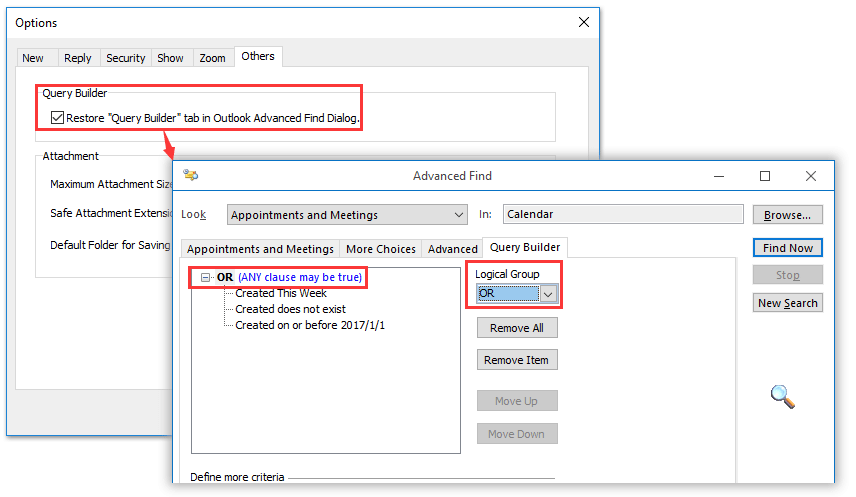
वीबीए के साथ अपॉइंटमेंट/बैठक की निर्माण तिथि का पता लगाएं
नीचे दिया गया वीबीए आपको आउटलुक में किसी अपॉइंटमेंट या मीटिंग की निर्माण तिथि शीघ्र प्राप्त करने में भी मदद कर सकता है। कृपया इस प्रकार करें:
1. में कैलेंडर देखें, उस अपॉइंटमेंट या मीटिंग का चयन करें जिसकी निर्माण तिथि आप ढूंढना चाहते हैं।
2। दबाएँ ऑल्ट + F11 एप्लिकेशन विंडो के लिए Microsoft Visual Basic खोलने के लिए कुंजियाँ एक साथ।
3। क्लिक करें सम्मिलित करें > मॉड्यूल, और फिर नई मॉड्यूल विंडो में नीचे VBA कोड पेस्ट करें।
चयनित कैलेंडर आइटम की निर्माण तिथि दिखाएँ
Sub ShowCreatedDate()
Dim oItem As Object
Set oItem = GetCurrentItem()
MsgBox "This item was created on " & oItem.CreationTime
End Sub
Function GetCurrentItem() As Object
On Error Resume Next
Select Case TypeName(Application.ActiveWindow)
Case "Explorer"
Set GetCurrentItem = Application.ActiveExplorer.Selection.Item(1)
Case "Inspector"
Set GetCurrentItem = Application.ActiveInspector.CurrentItem
End Select
End Function4। दबाएँ F5 इस VBA को चलाने की कुंजी.
और अब एक संवाद बॉक्स सामने आता है और वर्तमान में चयनित कैलेंडर आइटम की निर्माण तिथि दिखाता है। स्क्रीनशॉट देखें:

एक कैलेंडर में सभी नियुक्तियों/बैठकों की निर्माण तिथियां ढूंढें
यदि आपको आउटलुक कैलेंडर में सभी कैलेंडर आइटमों की सभी निर्माण तिथियां पता लगाने की आवश्यकता है, तो आप जोड़ सकते हैं बनाया गया कैलेंडर फ़ोल्डर में कॉलम. कृपया इस प्रकार करें:
1. में कैलेंडर देखें, उस कैलेंडर का चयन करें जहां आप सभी कैलेंडर आइटमों की सभी निर्माण तिथियां दिखाना चाहते हैं, और क्लिक करें देखें > दृश्य बदलो > सूची. स्क्रीनशॉट देखें:

2. क्लिक करने के लिए आगे बढ़ें देखें > कॉलम जोड़ें. स्क्रीनशॉट देखें:

3. आरंभिक शो कॉलम संवाद बॉक्स में, कृपया: (1) चुनते हैं दिनांक/समय फ़ील्ड से से उपलब्ध कॉलम चुनें ड्रॉप डाउन सूची;(2) चुनने के लिए क्लिक करें बनाया गया में उपलब्ध कॉलम सूची बाक्स; (3) दबाएं बटन;(4) दबाएं ऊपर ले जाएँ or नीचे की ओर नये की स्थिति बदलने के लिए बटन बनाया गया स्तंभ; और (5) दबाएं OK बटन.

अब आप कैलेंडर आइटमों की सूची पर वापस लौटें, और आपको एक नया आइटम दिखाई देगा बनाया गया सभी कैलेंडर आइटमों की निर्माण तिथियां दिखाने के लिए कॉलम जोड़ा गया है। स्क्रीनशॉट देखें:

संबंधित आलेख
आउटलुक में ईमेल की अंतिम संशोधित (हटाई गई) तिथियां देखें
आउटलुक में किसी अपॉइंटमेंट या मीटिंग पर खर्च किए गए घंटे/दिन/सप्ताह की गणना करें
सर्वोत्तम कार्यालय उत्पादकता उपकरण
आउटलुक के लिए कुटूल - आपके आउटलुक को सुपरचार्ज करने के लिए 100 से अधिक शक्तिशाली सुविधाएँ
🤖 एआई मेल सहायक: एआई जादू के साथ त्वरित प्रो ईमेल - प्रतिभाशाली उत्तरों के लिए एक-क्लिक, सही टोन, बहुभाषी महारत। ईमेलिंग को सहजता से रूपांतरित करें! ...
📧 ईमेल स्वचालन: कार्यालय से बाहर (POP और IMAP के लिए उपलब्ध) / ईमेल भेजने का शेड्यूल करें / ईमेल भेजते समय नियमों के अनुसार ऑटो सीसी/बीसीसी / स्वतः अग्रेषित (उन्नत नियम) / स्वतः ग्रीटिंग जोड़ें / बहु-प्राप्तकर्ता ईमेल को स्वचालित रूप से अलग-अलग संदेशों में विभाजित करें ...
📨 ईमेल प्रबंधन: आसानी से ईमेल याद रखें / विषयों और अन्य लोगों द्वारा घोटाले वाले ईमेल को ब्लॉक करें / डुप्लिकेट ईमेल हटाएँ / उन्नत खोज / फ़ोल्डरों को समेकित करें ...
📁 अनुलग्नक प्रो: बैच सहेजें / बैच अलग करना / बैच संपीड़न / ऑटो सहेजें / ऑटो डिटैच / ऑटो कंप्रेस ...
🌟 इंटरफ़ेस जादू: 😊अधिक सुंदर और शानदार इमोजी / टैब्ड व्यू के साथ अपनी आउटलुक उत्पादकता बढ़ाएँ / आउटलुक को बंद करने के बजाय छोटा करें ...
???? एक-क्लिक चमत्कार: आने वाले अनुलग्नकों के साथ सभी को उत्तर दें / फ़िशिंग-रोधी ईमेल / 🕘प्रेषक का समय क्षेत्र दिखाएं ...
👩🏼🤝👩🏻 संपर्क एवं कैलेंडर: बैच चयनित ईमेल से संपर्क जोड़ें / किसी संपर्क समूह को अलग-अलग समूहों में विभाजित करें / जन्मदिन अनुस्मारक हटाएँ ...
के ऊपर 100 सुविधाएँ आपके अन्वेषण की प्रतीक्षा करें! अधिक जानने के लिए यहां क्लिक करें।

